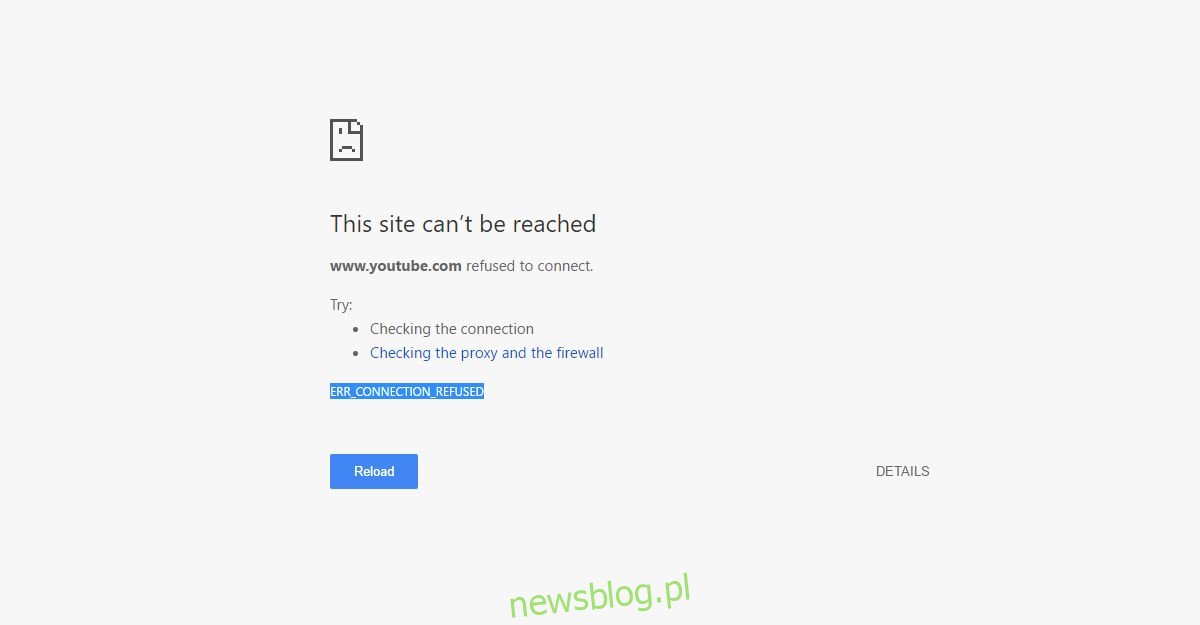Chrome przestaje otwierać niektóre domeny bez ostrzeżenia. Otworzy wszystko inne, ale odmówi otwarcia jednej lub kilku domen. Gdy Chrome nie otworzy domeny, wyświetli się błąd ERR_CONNECTION_REFUSED. Ten błąd nie mówi wiele o tym, na czym polega problem. Może pojawiać się w domenach takich jak YouTube. Nawet jeśli w przeszłości odwiedzałeś domenę bez żadnych problemów, Chrome odmówi jej otwarcia. Prostym rozwiązaniem jest użycie VPN, ale jeśli jesteśmy szczerzy, to nie jest rozwiązanie. Aby naprawić błąd ERR_CONNECTION_REFUSED w Chrome, musisz trochę wyczyścić. Oto jak rozwiązać problem.
ERR_CONNECTION_REFUSED pojawi się losowo. Nie wiadomo, której domeny odmówi załadowania. Dla mnie zawsze był to YouTube.
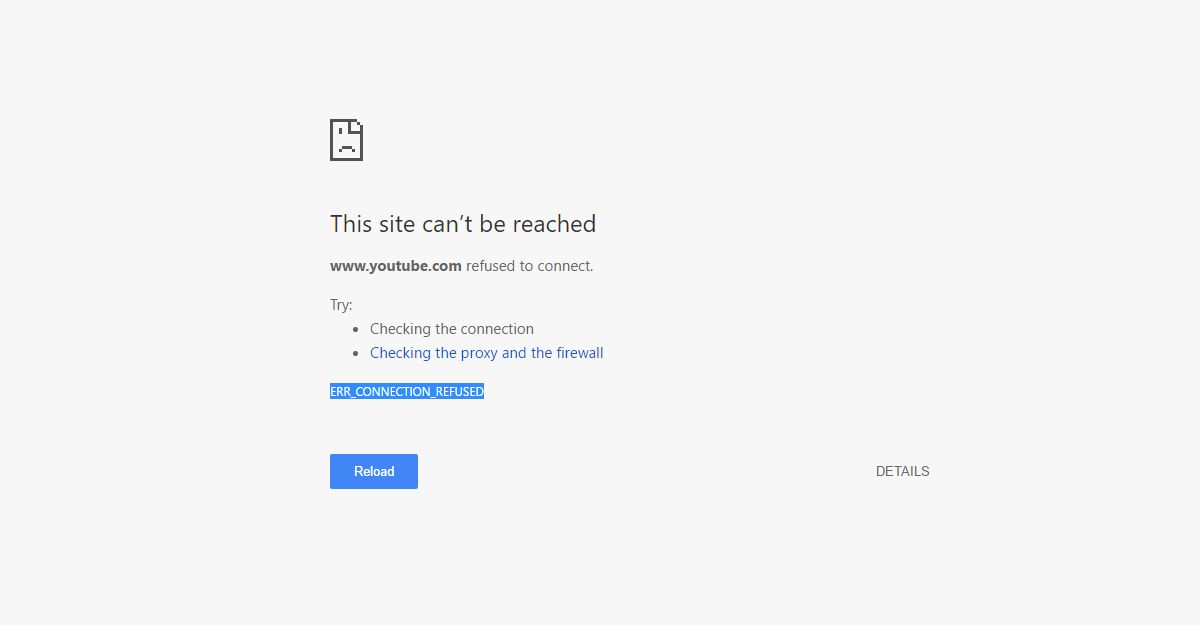
Spis treści:
Sprawdź, czy witryna nie działa
Przed rozpoczęciem rozwiązywania problemów upewnij się, że w witrynie nie występuje awaria. Najłatwiejszym sposobem sprawdzenia jest użycie aplikacji o nazwie Down dla wszystkich lub tylko dla mnie. Wklej adres URL, którego Chrome nie otworzy, i sprawdź, czy działa. Jeśli aplikacja zgłasza, że wszystko jest w porządku, czas rozpocząć rozwiązywanie problemów.
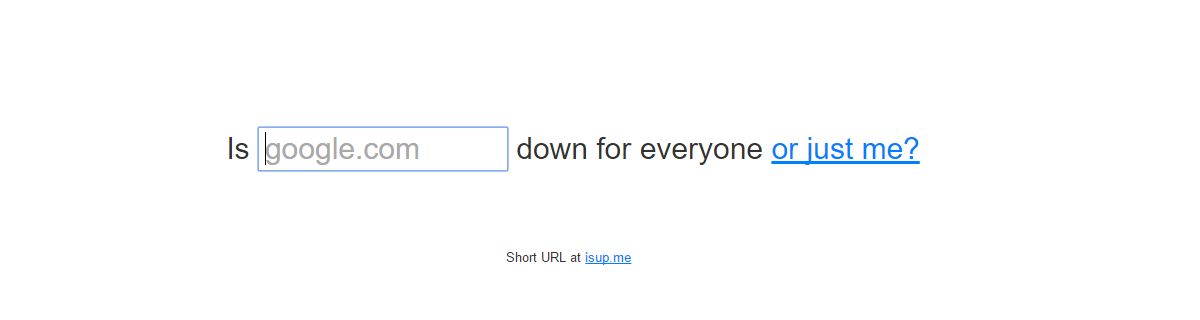
Odwiedź Down For Every or Just Me
Zresetuj router WiFi
Jest to najmniej techniczne rozwiązanie tego problemu, ale ma niski wskaźnik sukcesu. Aby zresetować router WiFi, naciśnij i przytrzymaj przycisk zasilania na urządzeniu przez dziesięć sekund. Puść to. WiFi wyłączy się. Poczekaj kolejne 10 sekund, a następnie włącz go ponownie. Sprawdź, czy Chrome załaduje teraz domenę. Jeśli to nie zadziałało, czas zakasać rękawy.
Opróżnij DNS
Otwórz wiersz polecenia z uprawnieniami administratora. Uruchom następujące polecenie. Trwa to kilka sekund, aby uzyskać informację, kiedy pamięć podręczna DNS została pomyślnie wyczyszczona. Uruchom ponownie system i spróbuj ponownie otworzyć domenę. Jeśli nadal nie działa, wypróbuj następne rozwiązanie.
ipconfig /flushdns
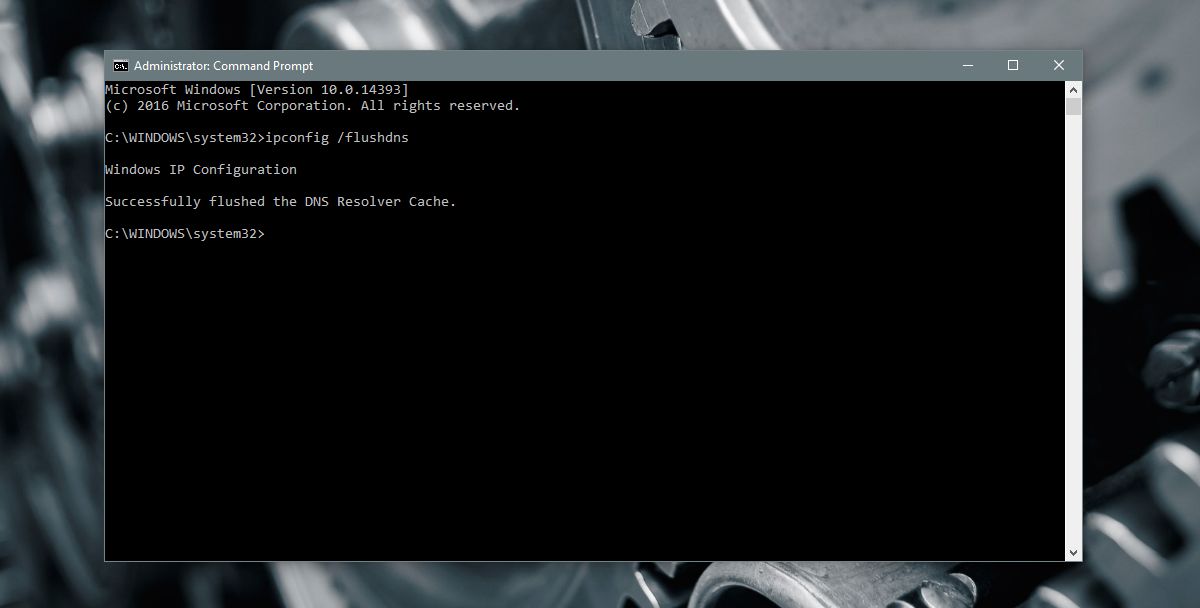
Odnów IP i DHCP
Otwórz wiersz polecenia z uprawnieniami administratora i uruchom następujące polecenie. Odnowi twój adres IP i konfigurację DHCP. Może chwilowo odłączyć Cię od sieci Wi-Fi, ale nie ma się czym martwić. Uruchom polecenie i poczekaj, aż system Windows ponownie połączy się z siecią. Sprawdź, czy Chrome załaduje domenę.
ipconfig /renew
Rzut oka na błąd ERR_CONNECTION_REFUSED
Chrome może wyświetlać ten błąd z wielu powodów. Ten post dotyczy sytuacji, w których odmawia otwarcia określonej domeny, którą można było otworzyć w przeszłości bez żadnych problemów. Jeśli zainstalowałeś nowe rozszerzenie, nową aplikację VPN lub proxy albo program antywirusowy, one również mogą być odpowiedzialne za błąd. Spróbuj je wyłączyć, jeśli powyższe rozwiązania nie działają. Jeśli wyłączenie jednej z tych aplikacji rozwiązuje problem, przyczyną są te aplikacje.
Ten błąd, mimo że pojawia się w Chrome, nie ogranicza się do przeglądarki. Kiedy zaczniesz widzieć ten błąd w Chrome, zauważysz, że inne komputery w Twojej sieci nie mogą otworzyć danej domeny. Podobnie, nie będziesz mógł otworzyć domeny w żadnej innej przeglądarce, z jednym wyjątkiem; Safari na iOS.
Dobra wiadomość jest taka, że jeśli rozwiążesz błąd przeglądarki Chrome na swoim komputerze, zostanie on rozwiązany dla wszystkich w Twojej sieci. Zostanie również rozwiązany dla wszystkich innych przeglądarek. To nam mówi, że to nie jest problem z Chrome. Ma to związek z konfiguracją DNS lub DHCP.